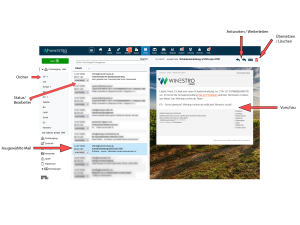Posteingang: Unterschied zwischen den Versionen
Admin (Diskussion | Beiträge) |
Admin (Diskussion | Beiträge) Keine Bearbeitungszusammenfassung |
||
| Zeile 30: | Zeile 30: | ||
Ein_e Mitarbeiter_In taucht automatisch in der Liste auf, wenn Sie als [[Mitarbeiter]]_In entpsrechend markiert wurde. | Ein_e Mitarbeiter_In taucht automatisch in der Liste auf, wenn Sie als [[Mitarbeiter]]_In entpsrechend markiert wurde. | ||
== Zuordnung von E-Mails == | |||
Wir die E-Mail des Senders zugeordnet (oder einem seinen Ansprechpartnern), können Sie durch Klick auf die (jetzt unterstrichene) E-Mail Adresse direkt zum Kunden springen. Die E-Mail ist nun auch in der Kommunikationshistorie unter der Kundenkarteikarte einsehbar. | |||
Version vom 14. November 2022, 10:13 Uhr
| So finden Sie diese Seite: |
| E-Mails |
| Posteingang |
Der alte Posteingang würde durch die Office-365/Outlook Integration abgelöst. Hier können eingehende E-Mails mit Winestro.Cloud synchronisiert werden. Die E-Mails landen dann in der bekannten E-Mail Maske. Diese Maske wird dann um den Punkt des Posteingangs erweitert.
Eingehende Mails lesen
Eingehende Mails werden alle 5 Minuten mit Ihrem Postfach nach der Einrichtung synchronisiert. Sie können diese E-Mails durch einen Klick auf den Listen-Eintrag lesen und rechts oben auch beantworten (siehe E-Mail), weiterleiten, übersetzen (Premium) und löschen.
Anzeige von E-Mails
In den Einstellungen (links unten) können Sie nur offene E-Mails anzeigen lassen.
Ordner
Ordner können von Ihnen in Outlook angelegt werden. Bitte beachten Sie, dass nur eine Ebene an Ordnern (also kein Ordner in einem Ordner) abgebildet werden können. Die Ordner-Liste ist scrollbar, falls Sie sehr viele Ordner haben. Eine E-Mail kann via Drag-and-Drop (klicken und ziehen) in einen Ordner (linke Leiste) gezogen werden. Die E-Mail wird dann auch in Ihrem Outlook in den entsprechenden Ordner verschoben.
Status von E-Mails
Eine E-Mail startet immer mit dem Status "unbearbeitet". Sie kann danach folgenden Stati zugewiesen werden:
- In Bearbeitung
- Termin angelegt
- nichts zu erledigen
- Erledigt von Mitarbeiter_In
Ein_e Mitarbeiter_In taucht automatisch in der Liste auf, wenn Sie als Mitarbeiter_In entpsrechend markiert wurde.
Zuordnung von E-Mails
Wir die E-Mail des Senders zugeordnet (oder einem seinen Ansprechpartnern), können Sie durch Klick auf die (jetzt unterstrichene) E-Mail Adresse direkt zum Kunden springen. Die E-Mail ist nun auch in der Kommunikationshistorie unter der Kundenkarteikarte einsehbar.